|
在书写论文或者一般的文件时,可能会碰到书写分段函数,利用MathType可以编辑较好看的分段函数。那么该如何对齐MathType编辑的分段函数呢?以下教程讲解使MathType分段函数居中对齐的方法。 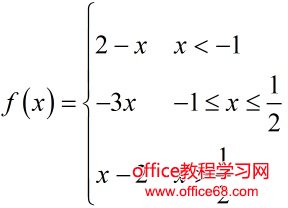 该教程举例的分段函数 以使上图给出的分段函数居中对齐为例讲解具体操作步骤: 1.将光标定位到上面第一个公式的2前,选择“格式”菜单下的“矩阵”命令,在矩阵子菜单下选择 “更改矩阵”。 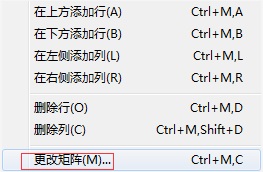 在矩阵子菜单下选择 “更改矩阵” 2.弹出的矩阵对话框,在“列对齐”方式下选择“居中”,然后点击确定按钮。 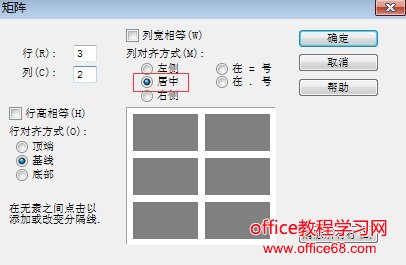 选择分段函数列对齐方式为“居中” 3.此时分段函数以居中对齐显示,如下图所示。  分段函数以“居中”对齐显示 提示:我们还可以在矩阵对话框中选择其它的列对齐方式,甚至还可以改变行对齐方式。 |